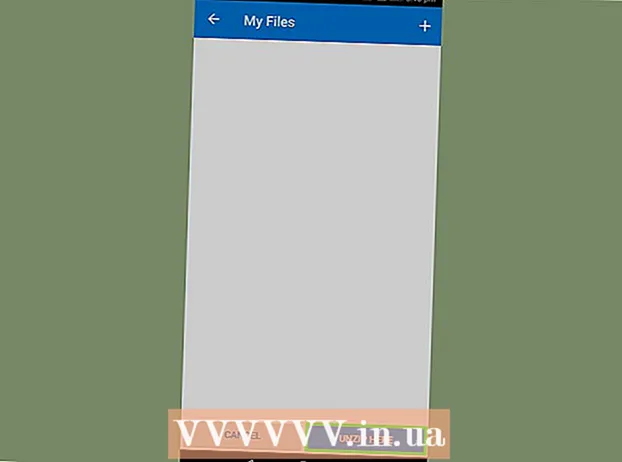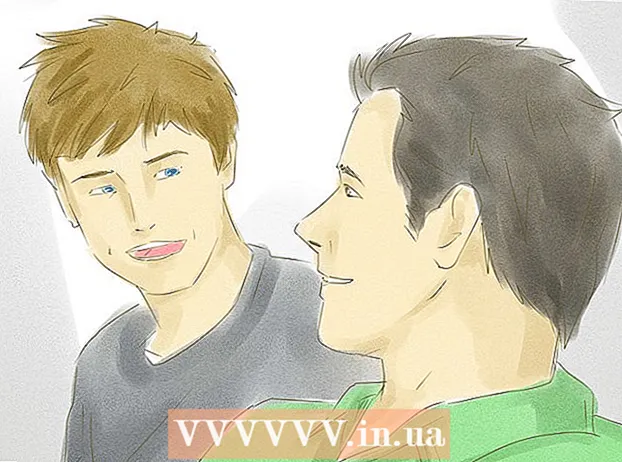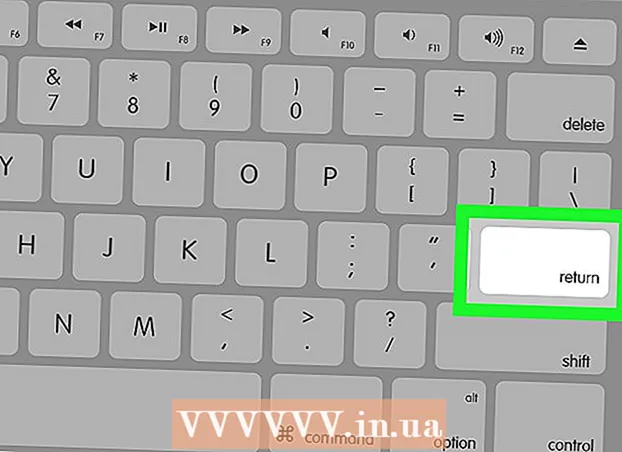Autor:
Tamara Smith
Fecha De Creación:
25 Enero 2021
Fecha De Actualización:
3 Mes De Julio 2024

Contenido
Las filas y columnas fijas o bloqueadas (filas de encabezado fijas) pueden ser muy útiles en las hojas de cálculo. La capacidad de desplazarse hacia arriba y hacia abajo a través de sus datos sin que la columna izquierda o la fila superior (o ambas) desaparezcan proporciona una mejor descripción general de los datos y también facilita el uso de la hoja de cálculo para los demás. A continuación se explica cómo crear una fila o columna fija en Excel. Siempre que sea posible, se indican términos tanto en inglés como en holandés. Para facilitar la lectura, el término encabezado se utiliza para bloquear una fila.
Al paso
 Inicie Microsoft Excel y abra el archivo que requiere una fila / encabezado bloqueado.
Inicie Microsoft Excel y abra el archivo que requiere una fila / encabezado bloqueado. Determine la parte de la hoja de cálculo (hoja de trabajo) que desea utilizar como fila fija.
Determine la parte de la hoja de cálculo (hoja de trabajo) que desea utilizar como fila fija.- Algunos títulos cubren más de una fila. Asegúrese de seleccionar la fila más baja de las filas que contienen la información del título.
 Seleccione las celdas de los títulos haciendo clic en la primera celda y luego arrastre hacia la derecha.
Seleccione las celdas de los títulos haciendo clic en la primera celda y luego arrastre hacia la derecha. Proporcione contraste visual centrando el texto de las celdas en esta fila, haciéndolo en negrita, dándole un color de fondo o colocando un marco debajo de los títulos.
Proporcione contraste visual centrando el texto de las celdas en esta fila, haciéndolo en negrita, dándole un color de fondo o colocando un marco debajo de los títulos. Haga clic en el número de fila justo debajo del encabezado.
Haga clic en el número de fila justo debajo del encabezado.- Por ejemplo, si la fila inferior de la información del título es 3, haga clic en la fila 4 en el lado izquierdo de su hoja de cálculo. Se seleccionará toda la fila.
 Bloquear encima de la selección que acaba de hacer.
Bloquear encima de la selección que acaba de hacer.- En Excel 2007 y 2010, seleccione "Congelar paneles" o "Congelar fila superior" en la pestaña Ver o Ver.
- En Excel 2003, encontrará la opción Freeze Panes en el menú de Windows en su barra de herramientas.
 Además de una fila bloqueada, también es posible crear una columna bloqueada, de modo que pueda desplazarse tanto horizontal como verticalmente.
Además de una fila bloqueada, también es posible crear una columna bloqueada, de modo que pueda desplazarse tanto horizontal como verticalmente.- Busque la celda en la intersección de las columnas y filas a la derecha y directamente debajo de las columnas y filas que desea bloquear.
- Seleccione esta celda y use el comando "Congelar paneles" o "Bloquear títulos". Ahora puede desplazarse horizontal y verticalmente mientras los títulos y las etiquetas permanecen visibles.
Consejos
- La mayoría de los errores surgen al seleccionar el encabezado en sí en lugar de la fila directamente debajo de él. Si el resultado no es satisfactorio, elimine el bloque, seleccione una fila debajo de los títulos y vuelva a intentarlo.
- Puede volver a eliminar el bloque haciendo clic de nuevo en el mismo botón que para crear el bloque o el encabezado fijo. El texto del botón ha cambiado a "Desbloquear título".